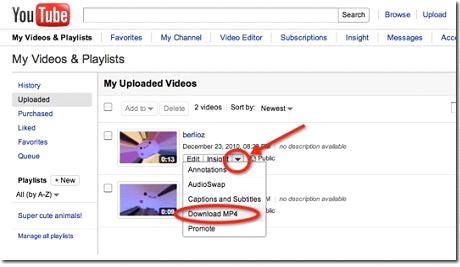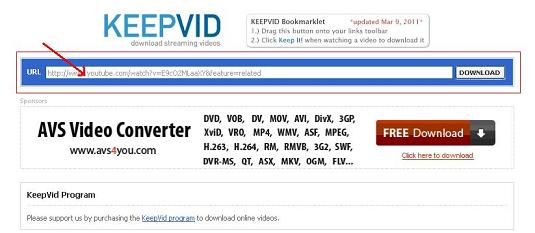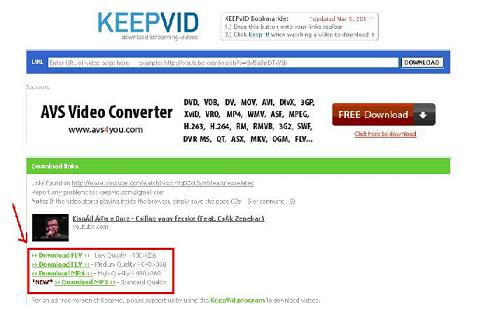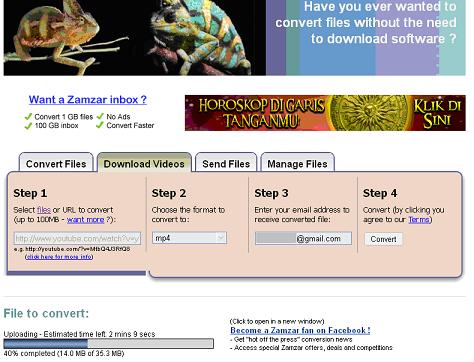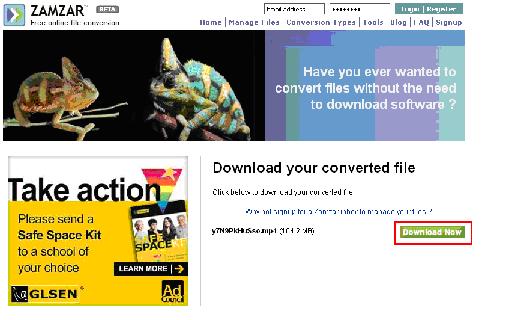„Youtube videót letölteni” változatai közötti eltérés
Innen: Hogyankell.hu
(Új oldal, tartalma: „== Hogyan kell Youtube videót letölteni? == A Youtube irányelve nem támogatja videó letöltését a honlapról, kivéve azt az esetet, amikor ez engedélyezve van (sa…”) |
|||
| (8 közbenső módosítás, amit 2 másik szerkesztő végzett, nincs mutatva) | |||
| 3. sor: | 3. sor: | ||
== Lépések == | == Lépések == | ||
| − | + | # '''A Youtube által engedélyezett letöltéshez - saját videók letöltése:''' | |
| − | + | ## Jelentkezzünk be a Youtube-on! | |
| − | + | ## Kattintsunk a jobb felső sarokban megjelenő felhasználói nevünkre, s válasszuk a 'My Videos' lehetőséget! | |
| − | # | + | ## Keressük meg a letölteni kívánt videót, majd kattintsunk az 'Edit' és 'Insight' gombok mellett lévő háromszög jelre! Ezt követően válasszuk a 'Download MP' opciót a legördülő menüből![[Fájl:letöltés1.jpg|center]] |
| − | + | # '''A Youtube által nem támogatott letöltések - mások által feltöltött videók letöltése:''' | |
| + | ## Válasszuk ki az igényeinknek és számítógépünknek leginkább megfelelő programot vagy weboldalt, majd kövessük a szükséges lépéseket. | ||
| + | ### Web alapú szolgáltatások: | ||
| + | #### KeepVid (www.keepvid.com): FLV, MP3 és MP4 formátumokban elérhető letöltés, egyszerűen kezelhető felület. | ||
| + | ##### Másoljuk be a letölteni kívánt videó URL-jét az alább látható mezőbe, majd kattintsunk a 'Download' gombra:[[Fájl:Letöltés2.jpg|center]] | ||
| + | ###### Válasszuk ki a kívánt formátumot:[[Fájl:Letöltés3.jpg|center]] | ||
| + | ##### A megjelenő párbeszédpanelben válasszuk a 'Fájl mentése' ('Save File') opciót. | ||
| + | #### Zamzar (www.zamzar.com): A honlapon nem csak letöltésre, de mindjárt konvertálásra is lehetőség van.[[Fájl:Letöltés4.jpg|center]] | ||
| + | ###### A Zamzar.com-on válasszuk a 'Download Videos' opciót. | ||
| + | ###### Másoljuk be a kiválasztott videó URL-jét a 'Step 1' mezőbe. | ||
| + | ###### A 'Step 2' mezőben adjuk meg a kívánt fájlformátumot. | ||
| + | ###### A következő mezőbe írjuk be az e-mail címünket, majd nyomjuk meg a 'Convert' gombot. | ||
| + | ###### Néhány perc múlva a Zamzar elküldi a letöltendő fájl URL-jét tartalmazó e-mailt. | ||
| + | ###### Kattintsunk az URL-re, majd a megjelenő oldalon a 'Download now' gombra.[[Fájl:Letöltés5.jpg|center]] | ||
| + | ##### A megjelenő párbeszédpanelben válasszuk a 'Fájl mentése' ('Save File') opciót. | ||
| + | ### Windows alkalmazások | ||
| + | #### Youtube Grabber (http://download.cnet.com/Youtube-Grabber/3000-2071_4-10574801.html): A program letöltése után egyszerűen csak be kell másolni a Youtube videó URL-jet a programba, majd ráklikkelni a 'Download' gombra. A felugró ablakban választhatunk a különféle formátumok és méretek között. | ||
| + | #### Wondershare (http://www.applemacvideo.com/free-mac-Youtube-downloader.html): nem csupán a letöltésben és a rendszerezésben segít, de egy gombnyomással meg is oszthatjuk a videókat a Facebookon vagy a Twitteren. | ||
== Tippek == | == Tippek == | ||
| − | + | * A letöltés alternatívájaként a Youtube javasolja, hogy a később megtekinteni kívánt videókat adjuk a Playlisthez, vagy mentsük a Kedvenceink közé. | |
| − | + | * A szélesvásznú TV-kre optimalizált videókat biztosít a Youtube XL felülete: http://www.Youtube.com/xl | |
| − | |||
| − | * | ||
| − | |||
== Amire szükséged lehet == | == Amire szükséged lehet == | ||
| − | + | * Internetkapcsolat | |
| − | |||
| − | |||
| − | |||
| − | |||
== Figyelmeztetések == | == Figyelmeztetések == | ||
| − | + | * A Youtube óránként két letöltést engedélyez a saját videók közül. | |
| − | + | * A Youtube által nem támogatott letöltések pontban jelölt eszközök sértik a Youtube felhasználási feltételeit, ezért használatukat saját felelősségre javasoljuk. | |
| − | + | * A videóletöltő eszközök és honlapok egy része egyszerűen az eredeti Flash formátumban (FLV) tölti le a Youtube videókat. Ahhoz, hogy ezt meg is tudjuk nézni, szükségünk lesz egy FLV lejátszóra, vagy a kívánt formátumba kell konvertálni. | |
| − | |||
| − | |||
| − | |||
| − | |||
| − | |||
| − | |||
| − | |||
| − | |||
== Kapcsolódó források, hivatkozások == | == Kapcsolódó források, hivatkozások == | ||
| + | * [http://www.google.com/support/Youtube/bin/answer.py?answer=56100 Youtube videók letöltése] | ||
| + | * [http://mactubes.en.softonic.com/mac MacTubes] | ||
| + | * [http://www.bspcn.com/2007/05/06/23-ways-to-download-Youtube-videos/ 23 Ways to Download Youtube Videos] | ||
| − | + | [[Kategória:Internet]] | |
| − | |||
| − | |||
| − | |||
A lap jelenlegi, 2013. június 17., 09:35-kori változata
[szerkesztés] Hogyan kell Youtube videót letölteni?
A Youtube irányelve nem támogatja videó letöltését a honlapról, kivéve azt az esetet, amikor ez engedélyezve van (saját videók esetén).
[szerkesztés] Lépések
- A Youtube által engedélyezett letöltéshez - saját videók letöltése:
- Jelentkezzünk be a Youtube-on!
- Kattintsunk a jobb felső sarokban megjelenő felhasználói nevünkre, s válasszuk a 'My Videos' lehetőséget!
- Keressük meg a letölteni kívánt videót, majd kattintsunk az 'Edit' és 'Insight' gombok mellett lévő háromszög jelre! Ezt követően válasszuk a 'Download MP' opciót a legördülő menüből!
- A Youtube által nem támogatott letöltések - mások által feltöltött videók letöltése:
- Válasszuk ki az igényeinknek és számítógépünknek leginkább megfelelő programot vagy weboldalt, majd kövessük a szükséges lépéseket.
- Web alapú szolgáltatások:
- KeepVid (www.keepvid.com): FLV, MP3 és MP4 formátumokban elérhető letöltés, egyszerűen kezelhető felület.
- Másoljuk be a letölteni kívánt videó URL-jét az alább látható mezőbe, majd kattintsunk a 'Download' gombra:
- Válasszuk ki a kívánt formátumot:
- A megjelenő párbeszédpanelben válasszuk a 'Fájl mentése' ('Save File') opciót.
- Másoljuk be a letölteni kívánt videó URL-jét az alább látható mezőbe, majd kattintsunk a 'Download' gombra:
- Zamzar (www.zamzar.com): A honlapon nem csak letöltésre, de mindjárt konvertálásra is lehetőség van.
- A Zamzar.com-on válasszuk a 'Download Videos' opciót.
- Másoljuk be a kiválasztott videó URL-jét a 'Step 1' mezőbe.
- A 'Step 2' mezőben adjuk meg a kívánt fájlformátumot.
- A következő mezőbe írjuk be az e-mail címünket, majd nyomjuk meg a 'Convert' gombot.
- Néhány perc múlva a Zamzar elküldi a letöltendő fájl URL-jét tartalmazó e-mailt.
- Kattintsunk az URL-re, majd a megjelenő oldalon a 'Download now' gombra.
- A megjelenő párbeszédpanelben válasszuk a 'Fájl mentése' ('Save File') opciót.
- KeepVid (www.keepvid.com): FLV, MP3 és MP4 formátumokban elérhető letöltés, egyszerűen kezelhető felület.
- Windows alkalmazások
- Youtube Grabber (http://download.cnet.com/Youtube-Grabber/3000-2071_4-10574801.html): A program letöltése után egyszerűen csak be kell másolni a Youtube videó URL-jet a programba, majd ráklikkelni a 'Download' gombra. A felugró ablakban választhatunk a különféle formátumok és méretek között.
- Wondershare (http://www.applemacvideo.com/free-mac-Youtube-downloader.html): nem csupán a letöltésben és a rendszerezésben segít, de egy gombnyomással meg is oszthatjuk a videókat a Facebookon vagy a Twitteren.
- Web alapú szolgáltatások:
- Válasszuk ki az igényeinknek és számítógépünknek leginkább megfelelő programot vagy weboldalt, majd kövessük a szükséges lépéseket.
[szerkesztés] Tippek
- A letöltés alternatívájaként a Youtube javasolja, hogy a később megtekinteni kívánt videókat adjuk a Playlisthez, vagy mentsük a Kedvenceink közé.
- A szélesvásznú TV-kre optimalizált videókat biztosít a Youtube XL felülete: http://www.Youtube.com/xl
[szerkesztés] Amire szükséged lehet
- Internetkapcsolat
[szerkesztés] Figyelmeztetések
- A Youtube óránként két letöltést engedélyez a saját videók közül.
- A Youtube által nem támogatott letöltések pontban jelölt eszközök sértik a Youtube felhasználási feltételeit, ezért használatukat saját felelősségre javasoljuk.
- A videóletöltő eszközök és honlapok egy része egyszerűen az eredeti Flash formátumban (FLV) tölti le a Youtube videókat. Ahhoz, hogy ezt meg is tudjuk nézni, szükségünk lesz egy FLV lejátszóra, vagy a kívánt formátumba kell konvertálni.